Mengatur ulang Apple TV
Jika terdapat masalah dan Apple TV masih tidak merespons setelah dimulai ulang, coba atur ulang Apple TV ke pengaturan pabriknya. Saat Anda mengatur ulang Apple TV, semua data akan dihapus, termasuk akun dan konfigurasi Anda.
Anda juga dapat mengatur ulang Apple TV dan memperbarui perangkat lunaknya sekaligus.
Mengatur ulang Apple TV
Buka Pengaturan
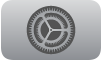 di Apple TV.
di Apple TV. Buka Sistem > Atur Ulang, lalu pilih Atur Ulang.
Mengatur ulang Apple TV dan memulihkannya ke pengaturan pabrik memerlukan waktu. Jika Apple TV masih tidak merespons, lakukan salah satu hal berikut:
Jika Anda memiliki Apple TV 4K: Hubungi Dukungan Apple TV.
Jika Anda memiliki Apple TV HD dan Mac dengan macOS Catalina atau lebih baru: Putuskan kabel HDMI dari Apple TV, tapi biarkan terhubung ke daya. Hubungkan satu ujung kabel USB-C (dijual terpisah) ke Apple TV, dan ujung lain ke komputer Mac Anda. Buka Finder di Mac Anda, pilih Apple TV di bar samping, lalu pilih Pulihkan. Jika tidak berhasil, hubungi Dukungan Apple TV.
Jika Anda memiliki Apple TV HD dan PC dengan iTunes atau Mac dengan macOS Mojave atau lebih lama: Putuskan kabel HDMI dari Apple TV, tapi biarkan terhubung ke daya. Sambungkan satu ujung kabel USB-C (dijual terpisah) ke Apple TV, dan ujung lain ke komputer Anda. Buka iTunes di komputer Anda, pilih Apple TV di daftar Sumber, lalu pilih Pulihkan. Jika tidak berhasil, hubungi Dukungan Apple TV.
Mengatur ulang Apple TV dan memperbarui perangkat lunak
Buka Pengaturan
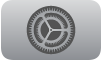 di Apple TV.
di Apple TV. Buka Sistem > Atur Ulang, lalu pilih Atur Ulang dan Perbarui.
Memilih opsi ini akan memulihkan Apple TV ke pengaturan pabrik, menghapus semua pengaturan dan informasi, serta memperbarui ke versi tvOS terbaru.
Anda dapat menggunakan iPhone atau iPad Anda untuk mengatur Apple TV Anda untuk pemulihan yang lebih cepat. Lihat artikel Dukungan Apple Jika TV Anda menampilkan iPhone di samping Apple TV.